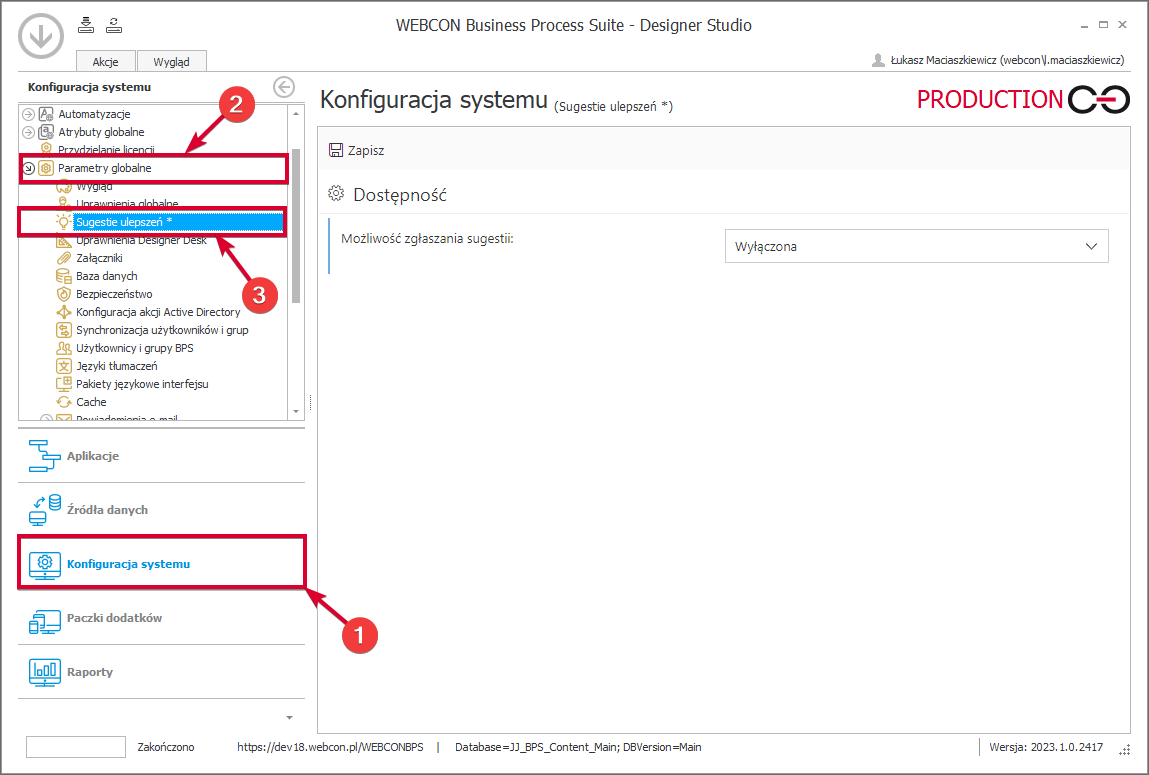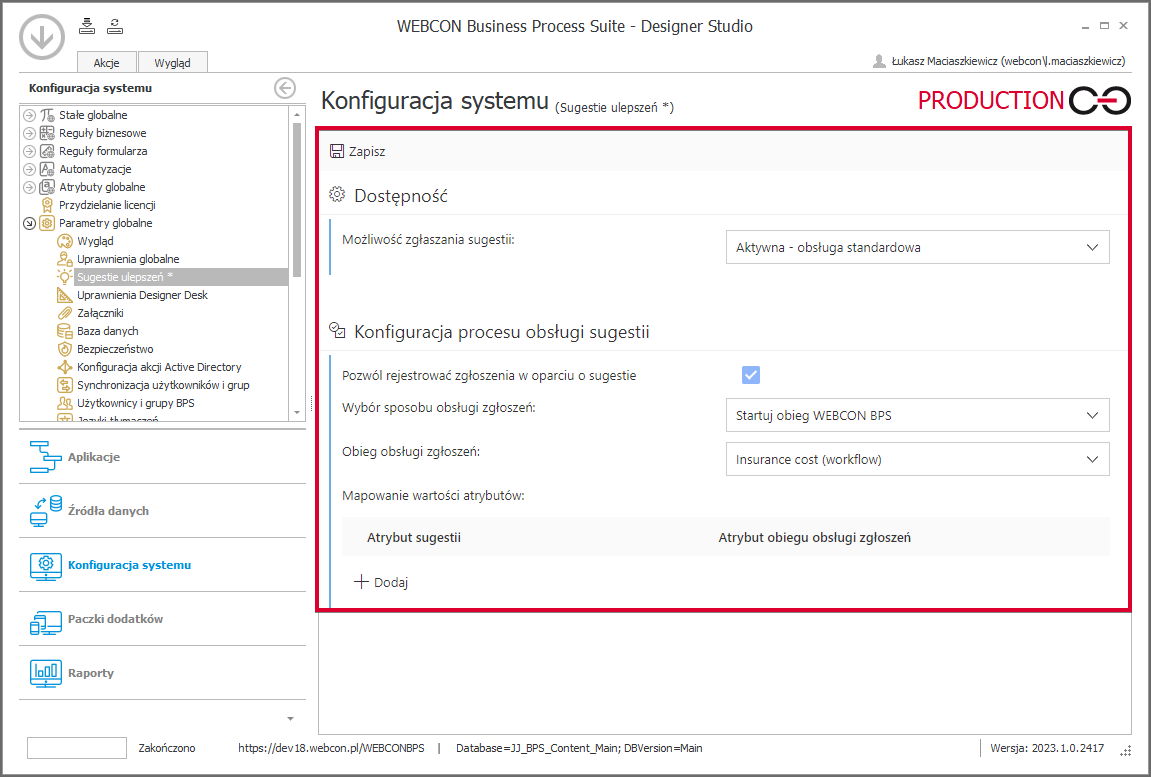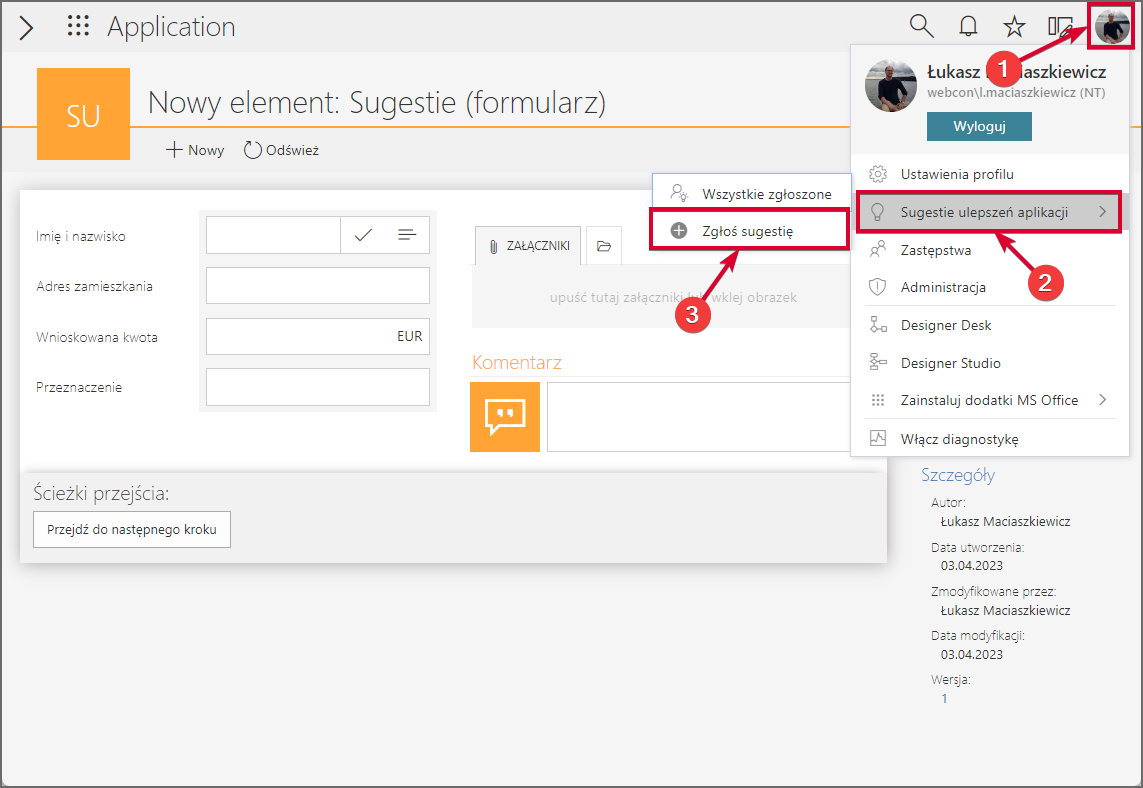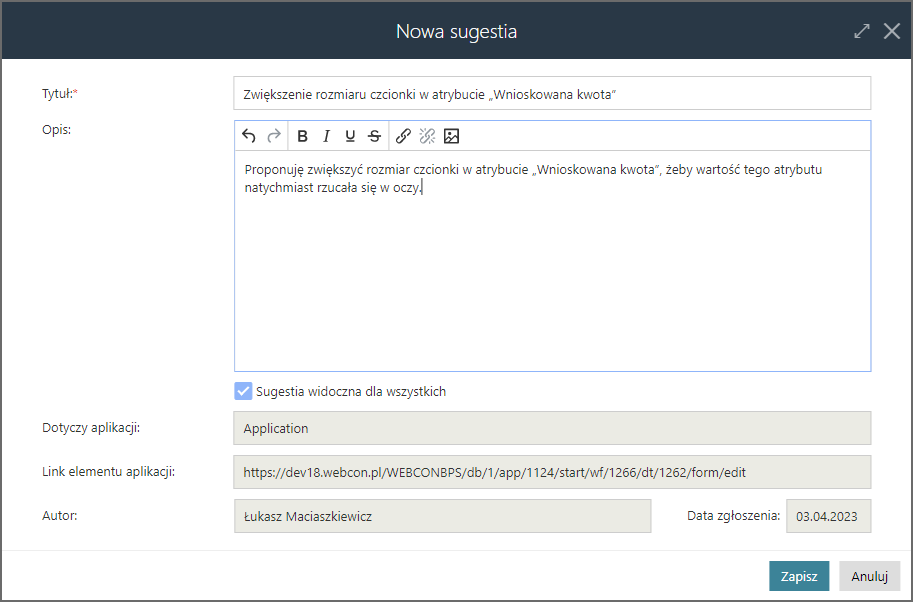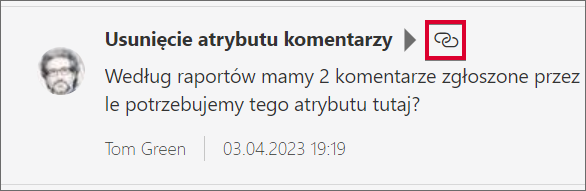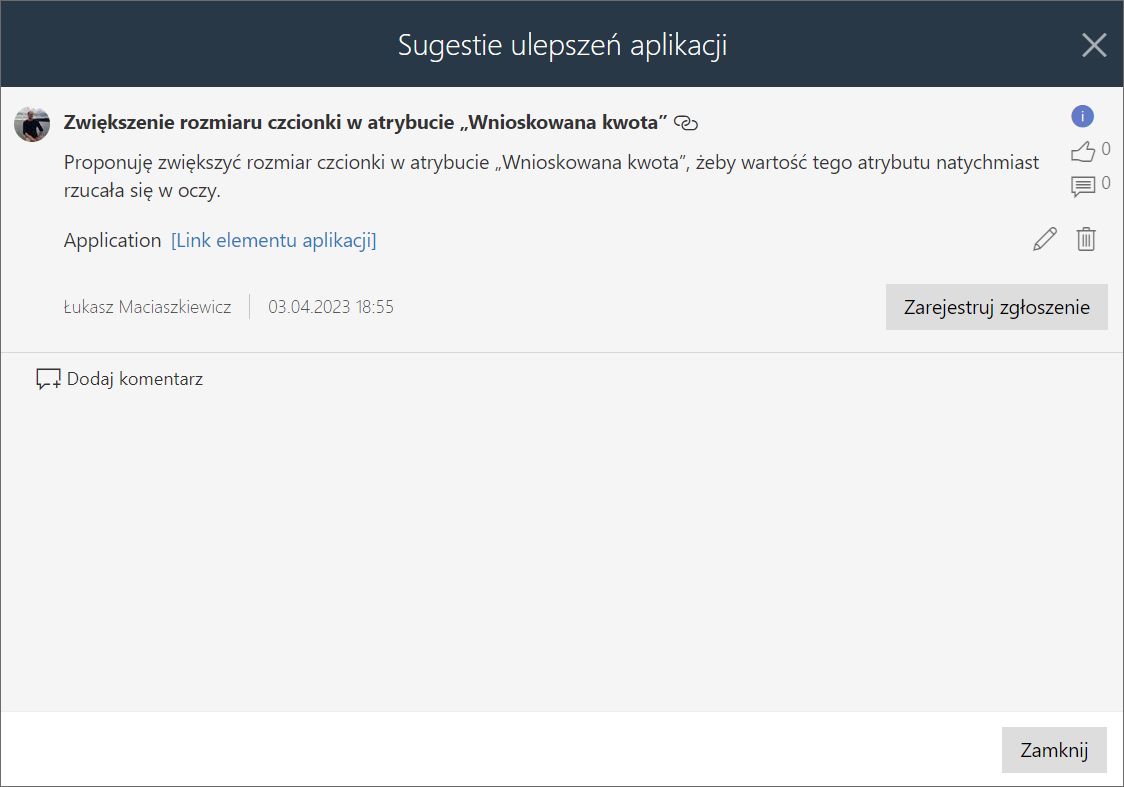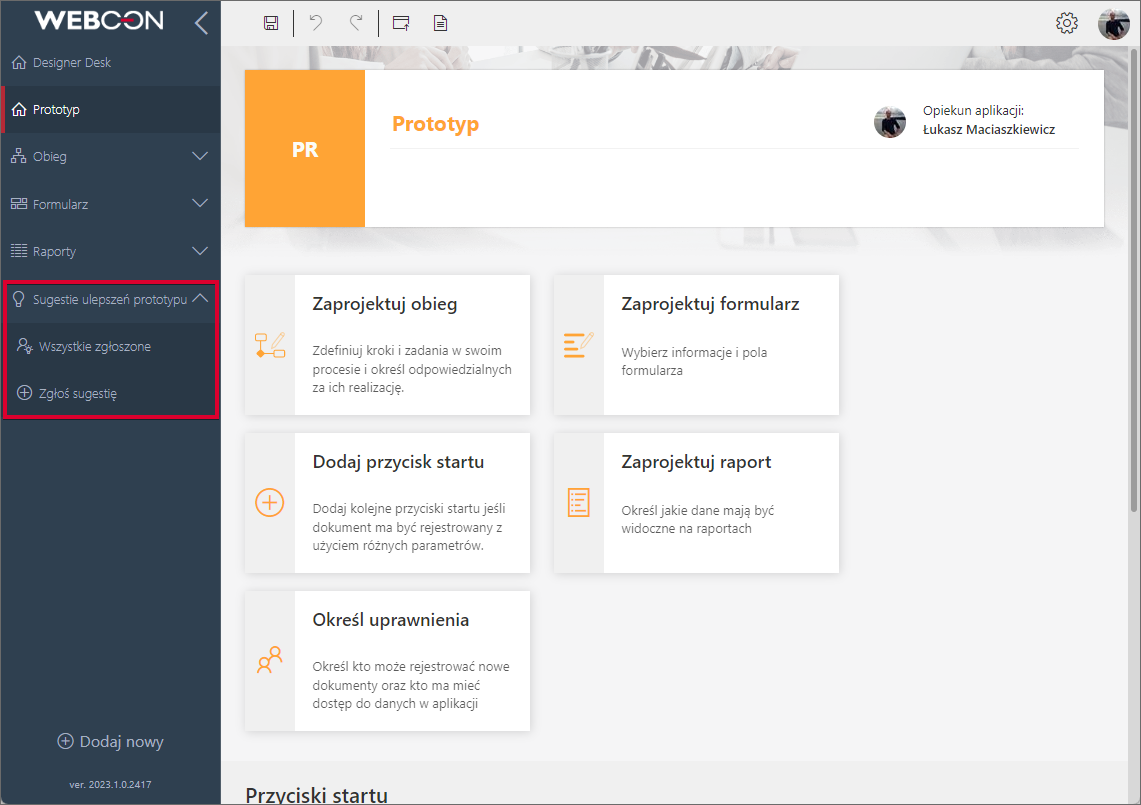Dotyczy wersji 2023 R1 i powyżej, autor: Łukasz Maciaszkiewicz
Wprowadzenie
WEBCON BPS to platforma do zarządzania procesami biznesowymi, która opiera się na idei ciągłego doskonalenia. W duchu tej koncepcji w najnowszej wersji systemu 2023 R1 wprowadzono innowacyjną funkcjonalność pozwalającą użytkownikom na zgłaszanie sugestii usprawnień aplikacji lub procesów. Funkcjonalność ta ma w zamierzeniu służyć gromadzeniu informacji zwrotnych od możliwie najszerszej grupy użytkowników danej aplikacji. Informacje takie w zamierzeniu służyć mają za podstawę do rozwijania aplikacji i rozwiązań tworzonych w systemie WEBCON BPS oraz usprawniania ich.
W niniejszym artykule opisano wspomnianą funkcjonalność oraz omówiono jej konfigurację i główne cechy.
Czym są sugestie?
Sugestie to wszelkiego rodzaju informacje zwrotne otrzymywane od użytkowników końcowych aplikacji. Mają one postać wiadomości tekstowej, do której można dołączyć obrazek, a ich zasadniczym celem jest podniesienie jakości aplikacji (jej ulepszenie). Mogą być one zgłaszane przez użytkowników bezpośrednio w Portalu – po uprzednim włączeniu w narzędziu Designer Studio lub panelu administracyjnym.
Włączanie i konfigurowanie sugestii
Funkcjonalność sugestii jest domyślnie wyłączona – aby z niej korzystać, należy włączyć ją w ustawieniach Designer Studio (przycisk „Konfiguracja systemu” → węzeł „Parametry globalne” na drzewie wyboru → pozycja Sugestie ulepszeń) lub panelu administracyjnym w Portalu (panel użytkownika → „Administracja” → Sugestie ulepszeń aplikacji). (Okno konfiguracji jest identyczne w obu przypadkach).
Warto w tym miejscu zauważyć, że w przypadku sugestii administratorem jest osoba o uprawnieniach administratora systemu, administratora aplikacji oraz opiekuna aplikacji.
UWAGA: funkcjonalność sugestii nie działa w przypadku pracy w imieniu zastępowanej osoby.
Nowa opcja Sugestie ulepszeń w Designer Studio
Dokładny wygląd okna konfiguracji funkcjonalności sugestii zależy od opcji wybranej w polu Możliwość zgłaszania sugestii (sekcja „Dostępność”). W polu tym dostępna jest lista rozwijana z trzema opcjami:
- Aktywna – obsługa standardowa
Opcja włącza obsługę funkcjonalności w oparciu o wbudowany mechanizm – po zgłoszeniu sugestii jest ona dodawana do wbudowanej listy sugestii.
Po wyborze tej opcji w oknie konfiguracji widoczny staje się domyślnie odznaczony przycisk wyboru Pozwól rejestrować zgłoszenia w oparciu o sugestie. Pozwala on powiązać sugestię z konkretnym sposobem, w jaki obsługiwane będzie zgłoszenie rejestrowane na jej podstawie. Użytkownik może wybrać dwie możliwości:
Startuj obieg WEBCON BPS
Opcja pozwala uruchomić wskazany przez użytkownika (w polu Obieg obsługi zgłoszeń) obieg, za pomocą którego zgłoszenia będą rejestrowane w oparciu o sugestie. Ponadto w polu Mapowanie wartości atrybutów użytkownik może wskazać, jakie informacje z sugestii (np. tytuł, ID, opis) mają być przenoszone do atrybutów formularza obiegu. Dzięki temu po przejściu z poziomu sugestii do formularza część atrybutów będzie już uzupełniona.
URL formularza rejestracji sugestii
Link do zewnętrznego systemu (np. JIRA) pozwalającego zarejestrować zgłoszenie w oparciu o sugestię.
Okno konfiguracji sugestii z wybraną opcją „Aktywna – obsługa standardowa”
- Aktywna – obsługa niestandardowa
Opcja może zostać wybrana wówczas, gdy do rejestracji sugestii ma być wykorzystywany zewnętrzny, wskazany przez użytkownika system, np. JIRA. W takim przypadku naciśnięcie przycisku Zgłoś sugestię w panelu użytkownika powoduje otwarcie linku wstawionego w polu URL formularza rejestracji sugestii.
W trybie tym nie jest dostępna wbudowana lista sugestii, aby jednak korzystać z zewnętrznej listy sugestii istnieje możliwość wstawienia jej adresu URL w polu URL listy zarejestrowanych sugestii. Lista taka będzie otwierana poprzez kliknięcie przycisku Wszystkie zgłoszone w panelu użytkownika. Warto w tym miejscu wspomnieć, że w przypadku obsługi niestandardowej istnieje możliwość stworzenia linku z użyciem zmiennych kontekstowych odnoszących się do sugestii, takich jak ID sugestii, tytuł, data zgłoszenia itd.
Okno konfiguracji sugestii z wybraną opcją „Aktywna – obsługa niestandardowa”
- Wyłączona
Zaznaczenie opcji „Wyłączona” powoduje, że sugestie nie są dostępne dla użytkowników końcowych Portalu – o ile nie zostały włączone przez administratora w panelu administracyjnym w Portalu. (W rezultacie po wybraniu wspomnianej opcji pozycja „Sugestie ulepszeń aplikacji” zniknie całkowicie z panelu użytkownika w Portalu).
Zgłaszanie sugestii
UWAGA: zważywszy, że w trybie niestandardowej obsługi sugestii (opcja „Aktywna – obsługa niestandardowa”) użytkownik jest przenoszony do zewnętrznego serwisu zgłaszania sugestii, poniżej opisano wyłącznie standardowy tryb obsługi sugestii (opcja „Aktywna – obsługa standardowa”) oparty na mechanizmie wbudowanym w system WEBCON BPS.
Aby zgłosić sugestię, w Portalu należy otworzyć wybraną aplikację, której ma dotyczyć sugestia (nie ma możliwości zgłaszania sugestii dla głównej witryny Portalu), a następnie w prawym górnym rogu kliknąć miniaturę zdjęcia użytkownika. Kliknięcie miniatury rozwija menu, w którym dostępny jest nowy węzeł Sugestie ulepszeń aplikacji. Po kliknięciu wspomnianego węzła należy wybrać opcję „Zgłoś sugestię”.
Funkcjonalność sugestii dostępna jest bezpośrednio w panelu użytkownika Portalu
Po kliknięciu wspomnianej opcji wyświetla się nowe okno edycji sugestii. Pole Tytuł jest polem obowiązkowym, a tekst wstawiony w tym miejscu zostanie po dodaniu sugestii pogrubiony. W polu Opis dostępny jest prosty edytor tekstu pozwalający zredagować treść sugestii i ewentualnie dołączyć obrazek ilustrujący daną kwestię.
Poniżej znajduje się domyślnie zaznaczony przycisk wyboru Sugestia widoczna dla wszystkich. Oznacza on, że każdy użytkownik z dostępem do aplikacji będzie mógł wyświetlać sugestię, a także ją polubić i komentować. Jego odznaczenie spowoduje, że sugestia będzie widoczna wyłącznie dla autora sugestii i administratora, a na liście sugestii obok niej pojawi się ikona tarczy. (Oprócz autora, widoczność sugestii zmieniać może również administrator).
Okno edycji sugestii
Poniżej wspomnianych pól dostępne są dodatkowo cztery pola nieedytowalne. W polu Dotyczy aplikacji automatycznie wskazywana jest nazwa aplikacji, dla której rejestrowana jest sugestia. Do konkretnego elementu aplikacji, w kontekście którego zarejestrowano sugestię, odsyła link dostępny w polu Link elementu aplikacji, który można skopiować i przesłać. W pozostałych dwóch polach wstawione jest imię i nazwisko autora sugestii (Autor) oraz data zgłoszenia sugestii (Data zgłoszenia).
Po zakończeniu redagowania treści sugestii należy kliknąć przycisk „Zapisz” – sugestia trafia na listę sugestii.
Lista sugestii
Jest to miejsce grupujące wszystkie sugestie zalogowanego użytkownika, a także wszystkie sugestie, które zostały zgłoszone jako widoczne (zaznaczony przycisk wyboru „Sugestia widoczna dla wszystkich”). Dostęp do listy można uzyskać poprzez panel użytkownika, wybierając pozycję „Wszystkie zgłoszone” z węzła „Sugestie ulepszeń aplikacji”.
Wyświetlane w tym miejscu sugestie są stronicowane (maks. 20 sugestii na stronę) i domyślnie posortowane według daty modyfikacji, przy czym warto pamiętać, że jako modyfikacja traktowane jest również dodanie komentarza). Lista umożliwia filtrowanie sugestii (np. zawężanie do zgłoszeń aktualnego użytkownika bądź wybranej aplikacji) oraz zmianę sposobu sortowania listy, dodatkowo zapewnia także funkcję wyszukiwania zaawansowanego.
Wygląd przykładowej listy sugestii
Obok każdej wyświetlanej sugestii z prawej strony wyświetlana jest informacja graficzna o statusie (Zgłoszony, Czeka na realizację, Zrealizowany, Odrzucony). Warto w tym miejscu nadmienić, że wyłącznie administrator jest uprawniony do zmiany statusu sugestii. Oprócz tego dostępne są dwa przyciski:
- przycisk polubienia – każdy użytkownik, który widzi daną sugestię, może ją jednokrotnie polubić – po dodaniu polubienia zmienia się liczba prezentowana obok przycisku.
- przycisk komentarza – każdy użytkownik mogący wyświetlać daną sugestię może dodawać komentarze do niej – również autor sugestii. W tym przypadku liczba komentarzy dodawanych przez jednego użytkownika nie jest ograniczona. Jeżeli sugestia ma status „Zgłoszony”, autor komentarza może go następnie edytować i usuwać. Uprawnienia do usuwania komentarzy ma również administrator, przy czym może on to robić bez względu na status sugestii. Podobnie jak w przypadku przycisku polubienia liczba komentarzy wyświetlana jest obok przycisku.
Okno edycji komentarza
Dodatkowo warto wspomnieć, że każdy użytkownik może skopiować link do danej sugestii już z poziomu samej listy, klikając przycisk Skopiuj link do sugestii (ikona dwóch złączonych ogniw łańcucha) znajdujący się obok nazwy sugestii.
Przycisk „Skopiuj link do sugestii” znajduje się obok tytułu sugestii
Kliknięcie sugestii z poziomu listy sugestii powoduje otwarcie wyskakującego okienka z pełną treścią sugestii i dodatkowymi opcjami.
Okno sugestii
Okno sugestii zawiera wszystkie opcje i informacje na jej temat dostępne z poziomu listy sugestii, przy czym w tym miejscu mają one pełną (nieskróconą) formę (tytuł oraz opis) i są uzupełnione informacją na temat aplikacji, której dotyczą, linkiem do elementu oraz dodatkowymi opcjami.
Bezpośrednio poniżej opisu w oknie sugestii umieszczono informację na temat aplikacji, której ona dotyczy, a obok niej Link elementu aplikacji. Po kliknięciu w link użytkownik zostaje przeniesiony bezpośrednio do elementu, z poziomu którego dokonano zgłoszenia sugestii. Po prawej stronie dodano także przyciski Edytuj i Usuń umożliwiające autorowi (wyłącznie w statusie „Zgłoszony”) odpowiednio edytowanie i usuwanie sugestii. Prawo do usuwania sugestii – niezależnie od statusu zgłoszenia – przysługuje także administratorowi.
W dolnej części okna znajduje się przycisk Dodaj komentarz umożliwiający dodawanie komentarzy (dodawanie komentarzy w tym przypadku nie jest już możliwe po kliknięciu ikony dymku).
Okno sugestii
- Zarejestruj zgłoszenie
Istotną opcją, która jest dostępna w oknie sugestii, w zależności od konfiguracji w Designer Studio lub panelu administracyjnym (zaznaczony przycisk wyboru „Pozwól rejestrować zgłoszenia w oparciu o sugestie”), jest rejestrowanie zgłoszenia. Służy do tego przycisk Zarejestruj zgłoszenie, który pozwala administratorowi (i tylko jemu) rejestrować zgłoszenia w oparciu o sugestie w obiegu lub pod adresem URL formularza rejestracji sugestii (w zależności od konfiguracji). W praktyce oznacza to, że po kliknięciu wspomnianego przycisku użytkownik zostaje przeniesiony w jedno ze wspomnianych miejsc, gdzie może dokonać rejestracji powiązanego zgłoszenia.
Sugestie w narzędziu Designer Desk
Identyczny mechanizm zgłaszania sugestii jest dostępny także w narzędziu Designer Desk, a jedyną różnicą jest sposób jego uruchamiania. Aby w tym przypadku skorzystać ze wspomnianej funkcjonalności, należy otworzyć narzędzie Designer Desk i przejść do wybranego prototypu. Po otworzeniu prototypu w lewym panelu nawigacyjnym pojawia się węzeł Sugestie ulepszeń prototypu zawierający pozycje Wszystkie zgłoszone oraz Zgłoś sugestię.
Dostęp do funkcjonalności sugestii w narzędziu Designer Desk uzyskuje się poprzez panel nawigacyjny
Istotne jest, aby pamiętać, że funkcjonalność sugestii w narzędziu Designer Desk działa niezależnie od jej odpowiedniczki w Portalu. Oznacza to, że sugestie zgłoszone z poziomu narzędzia Designer Desk nie będą wyświetlane na liście sugestii otwieranej w Portalu i odwrotnie.
Ponadto na listę sugestii otwieraną w narzędziu Designer Desk nie wpływa konfiguracja w Designer Studio ani panelu administracyjnym, a sugestie każdorazowo są obsługiwane przez wbudowany mechanizm. Wiąże się z tym również brak możliwości rejestrowania zgłoszeń w oparciu o sugestię (brak przycisku „Zarejestruj zgłoszenie”).
Warto mieć na uwadze, że przy przenoszeniu („publikowaniu”) prototypu do narzędzia Designer Studio przenoszone są także zgłoszone sugestie. Będą one jednak widoczne wyłącznie wówczas, gdy w konfiguracji Designer Studio włączono obsługę sugestii.
Podsumowanie
Sugestie to bardzo użyteczne narzędzie pozwalające lepiej zarządzać rozwojem własnych aplikacji i reagować na potrzeby użytkowników. Łatwa obsługa i nieskomplikowana konfiguracja sprawiają, że za pomocą funkcjonalności można angażować szeroką grupę pracowników z rozmaitych działów przedsiębiorstwa.